
In Archicad, il calcolo delle altezze dei locali all’interno delle Zone è un aspetto fondamentale per gestire correttamente le informazioni relative alla destinazione d’uso e alle superfici. Questo tutorial ti mostrerà come inferire dinamicamente i dati relativi all’altezza del soffitto nelle Zone, assicurando che ogni variazione nella struttura del Piano venga automaticamente riflessa nei timbri delle Zone. Seguendo questa guida, avrai una gestione più efficiente e precisa delle altezze dei locali, anche in presenza di controsoffitti o modifiche ai livelli dei piani.
Indice
- Introduzione alle Zone e alla loro configurazione
- Selezione e modifica delle Zone
- Inserimento del valore altezza soffitto nel Timbro di Zona
- Personalizzazione dei titoli nel Timbro
- Collegamento dinamico delle Zone al Piano superiore
- Gestione delle modifiche dovute ai controsoffitti
- Aggiornamento automatico dei valori delle Zone
- Conclusione
Introduzione alle Zone e alla loro configurazione
Le Zone in Archicad sono strumenti potenti che ti consentono di definire in modo chiaro la destinazione d’uso dei locali e calcolare automaticamente le superfici e i volumi. Oltre a fornire informazioni sulla geometria, le Zone permettono di inserire dati aggiuntivi, come l’altezza del soffitto. Questo tutorial parte da una planimetria già popolata con Zone che identificano la destinazione d’uso e le superfici dei locali.
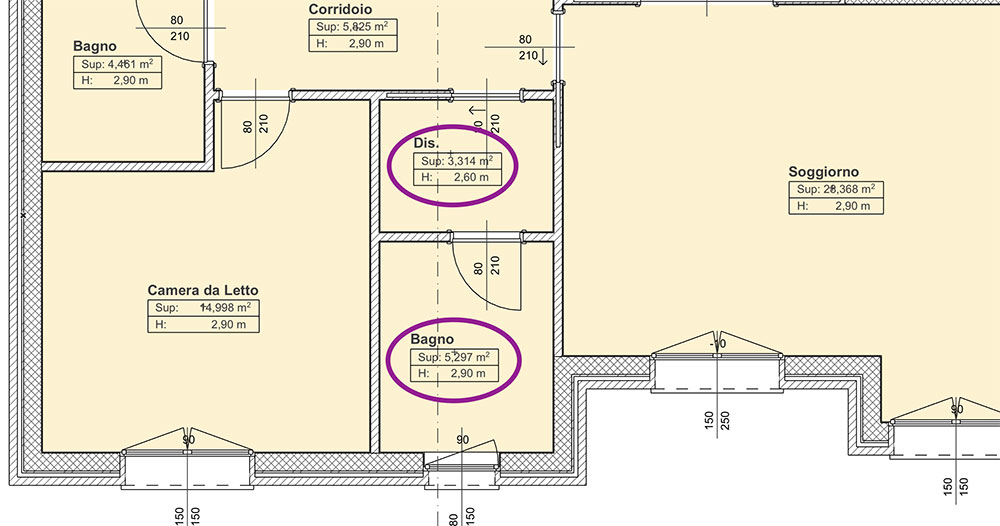
Leggi anche: Lo Strumento Zona di Archicad
Selezione e modifica delle Zone
Per iniziare, seleziona tutte le Zone presenti nella tua planimetria. Apri la finestra Impostazioni Zona per accedere ai parametri che ti permettono di modificare le proprietà dei timbri. In questo esempio utilizzeremo il Timbro “Zona 02” disponibile nella libreria di Archicad. Questo Timbro è particolarmente utile perché consente di personalizzare le informazioni mostrate, inclusi dati come l’altezza del soffitto.
Inserimento del valore altezza soffitto nel Timbro di Zona
Nella finestra Impostazioni Zona, accedi al pannello Settaggi contenuto. Qui troverai un pulsante “+” che ti permette di aggiungere nuove righe al contenuto del Timbro. Seleziona l’opzione Parametri dimensioni e, tra i parametri disponibili, scegli Altezza soffitto. Una volta confermato, vedrai comparire una nuova riga nei timbri delle Zone esistenti, inizialmente impostata al valore predefinito dell’altezza del Piano (ad esempio, 3 metri).
Personalizzazione dei titoli nel Timbro
Per rendere più chiara la visualizzazione delle informazioni, modifica i titoli mostrati nel Timbro. Nel menu dedicato ai contenuti, puoi rinominare le etichette. Ad esempio, il titolo della superficie può essere abbreviato in “SUP.”, mentre l’altezza del soffitto può essere indicata con “H”. Questa personalizzazione rende i timbri più leggibili e professionali.
Collegamento dinamico delle Zone al Piano superiore
Ora che hai aggiunto l’altezza del soffitto, è il momento di collegare dinamicamente il calcolo al Piano superiore. Nel pannello Nome e Posizionamento, seleziona il parametro che definisce la parte superiore della Zona e collegalo al Piano ospite superiore (ad esempio, il Piano Terra +1). Successivamente, imposta un valore negativo per compensare lo spessore del solaio. Ad esempio, se il solaio misura 30 cm, inserisci “-30 cm” nel campo dedicato. In questo modo, l’altezza della Zona sarà correttamente calcolata come 2,70 m (3 m – 0,30 m).
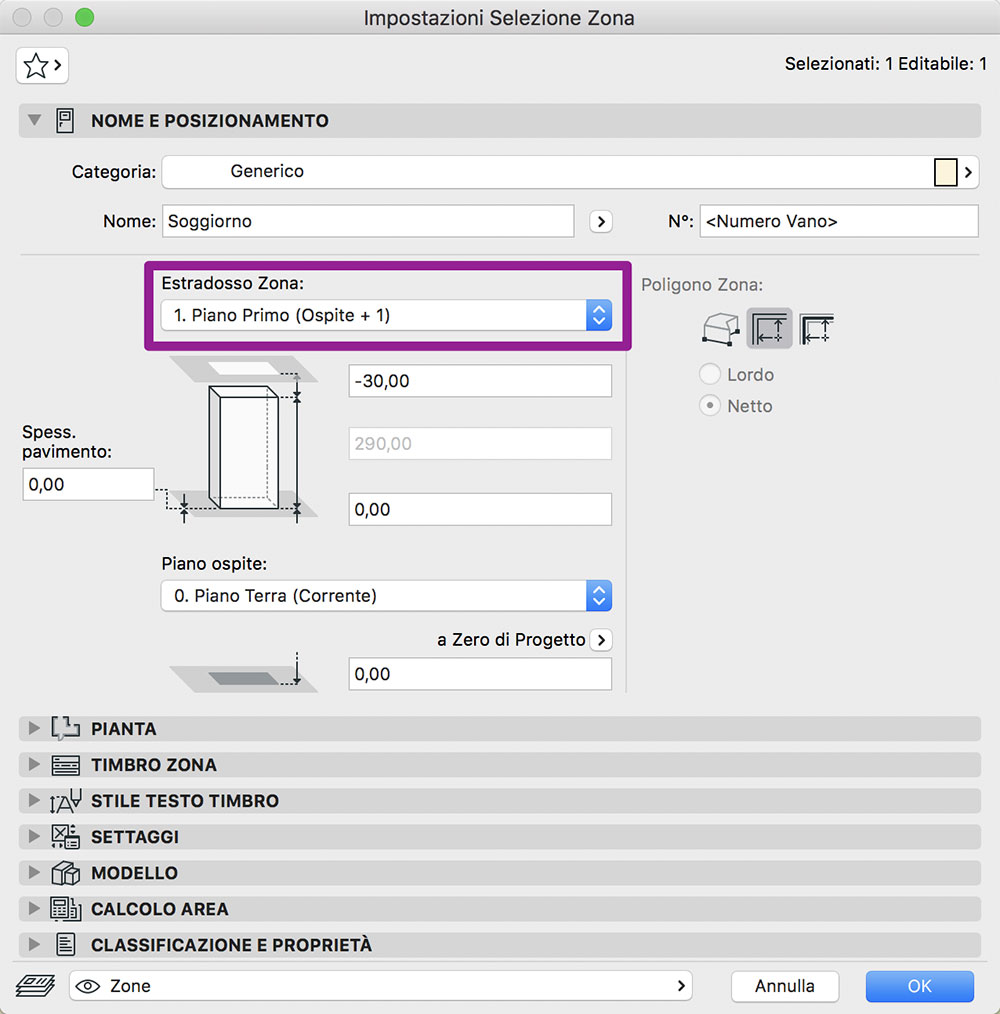
Gestione delle modifiche dovute ai controsoffitti
Nel caso di locali con controsoffitti, come un disimpegno, è possibile aggiornare ulteriormente l’altezza della Zona. Per esempio, supponiamo di voler abbassare l’altezza del disimpegno a 2,40 m. Inserisci un solaio di cartongesso con spessore di 2,5 cm e posizionalo a una quota di 2,40 m. Poi, aggiorna il valore nel pannello Nome e Posizionamento della Zona, impostando “-60 cm” per compensare sia il solaio principale che il controsoffitto.
Aggiornamento automatico dei valori delle Zone
Uno dei grandi vantaggi di questa configurazione dinamica è che qualsiasi modifica all’altezza del Piano si rifletterà automaticamente nei timbri delle Zone. Ad esempio, se l’altezza del Piano passa da 3 m a 3,20 m, tutte le Zone collegate verranno aggiornate di conseguenza, mantenendo i parametri definiti per ciascun locale.
Conclusione
Con questa procedura, hai imparato a gestire dinamicamente l’altezza dei locali all’interno delle Zone in Archicad. Questo metodo non solo semplifica la configurazione iniziale, ma rende anche il modello più flessibile e aggiornabile nel tempo, risparmiando fatica in caso di modifiche ai piani o all’organizzazione degli spazi. Ricorda, una configurazione precisa delle Zone non migliora solo l’estetica del tuo progetto, ma anche la qualità dei dati che puoi estrarre, fondamentali per una gestione BIM efficiente.





